Comment supprimer des e-mails et un compte de messagerie sur un iPhone
Selon nos recherches, la majorité des utilisateurs d'iPhone consultent, envoient et reçoivent leurs e-mails sur leur appareil. Avec le temps, votre boîte de réception peut s'encombrer, ce qui peut vous faire manquer des messages importants. De plus, il est difficile de consulter ses e-mails si votre boîte de réception est pleine. La meilleure solution est de supprimer tous les e-mails à la fois après les avoir lues. Ce guide explique comment procéder dans diverses situations.
CONTENU DE LA PAGE :
Partie 1 : Comment supprimer les e-mails non lus sur iPhone
Lorsque vous accédez à votre boîte de réception, vous pouvez vérifier les expéditeurs et les objets. Vous pouvez ainsi ignorer directement les e-mails marketing et sans importance. Pour vider votre boîte de réception, vous pouvez supprimer les e-mails non lus en masse sur votre iPhone.
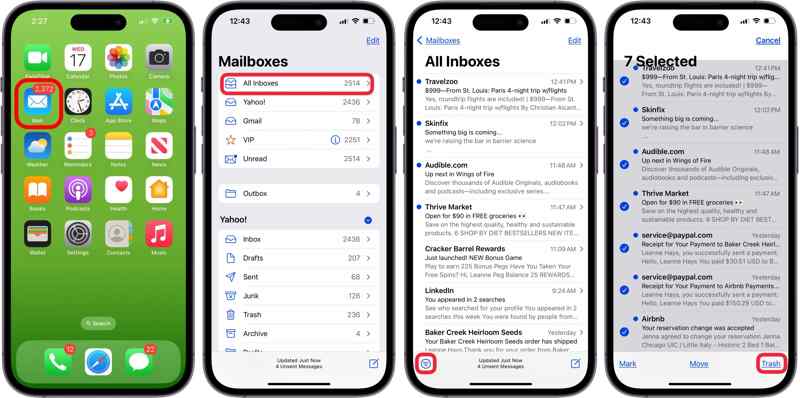
Étape 1 : Ouvrez l’application Mail intégrée depuis votre écran d’accueil.
Étape 2 : Rendez-vous dans la section Toutes les boîtes de réception dossier. Si vous avez ajouté plusieurs comptes de messagerie, recherchez le fournisseur de messagerie souhaité et accédez au Mes Messages dossier.
Étape 3 : Appuyez sur le Filtre en bas à gauche. « Non lu » est le filtre par défaut. Par conséquent, tous les e-mails non lus sont sélectionnés par défaut.
Si les e-mails non lus ne sont pas sélectionnés, appuyez sur le bouton Modifier en haut à droite, commencez par le cercle vide à gauche du premier e-mail non lu et faites glisser votre doigt vers le bas de la liste pour les sélectionner tous.
Étape 4 : Ensuite, appuyez sur le Corbeille bouton pour supprimer les e-mails non lus.
Partie 2 : Comment supprimer tous les e-mails sur iPhone
Après avoir lu les messages de votre boîte de réception, vous souhaiterez peut-être supprimer tous les e-mails d'un coup sur votre iPhone. iOS vous permet de le faire en quelques clics. Une fois supprimés, les e-mails sont déplacés vers la Corbeille. Vous devez vider la Corbeille pour supprimer définitivement vos e-mails.
Comment supprimer manuellement tous les e-mails sur iPhone
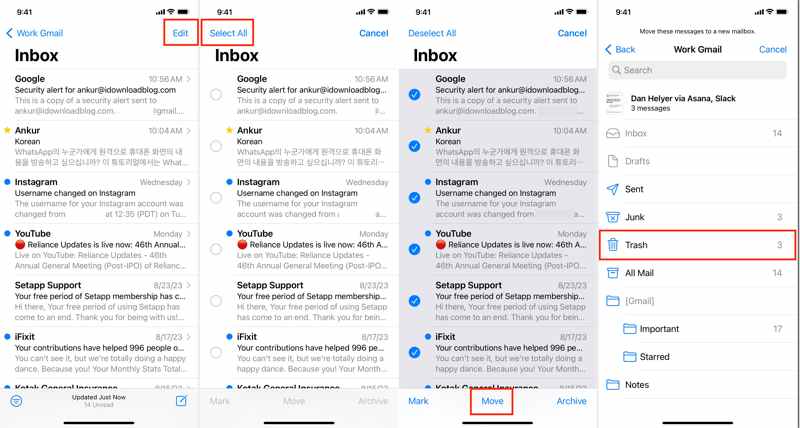
Étape 1 : Rendez-vous dans la section Toutes les boîtes de réception dossier dans l'application Apple Mail ou le Mes Messages dossier pour votre compte de messagerie principal.
Étape 2 : Appuyez sur le éditer bouton en haut à droite et appuyez sur le bouton Sélectionner tout bouton. Ensuite, tous vos e-mails devraient être sélectionnés.
Étape 3 : Appuyez sur la touche Move en bas et choisissez CorbeilleDans quelques secondes, votre boîte de réception devrait être vide.
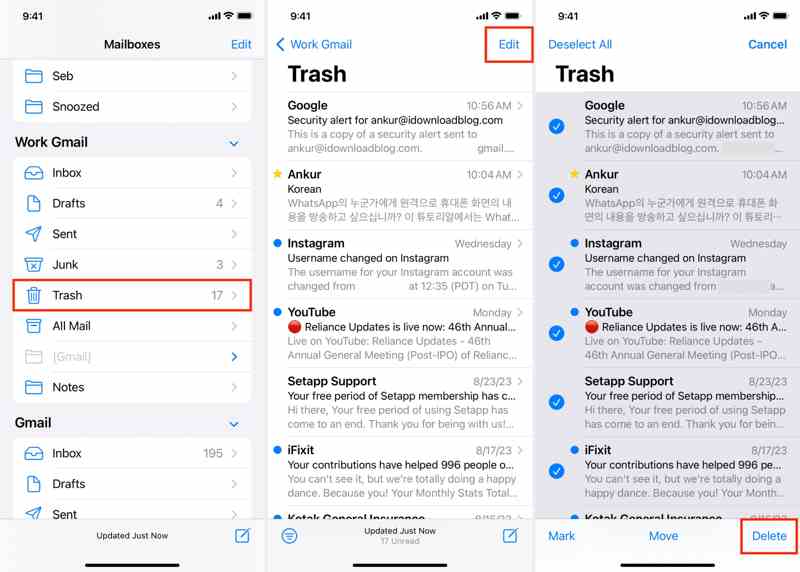
Étape 4 : Ensuite, revenez à l’écran précédent et accédez à l’ Corbeille dossier.
Étape 5 : Appuyez sur la touche éditer bouton et appuyez sur Sélectionner toutEnfin, appuyez sur le effacer bouton pour supprimer définitivement les e-mails en masse sur votre iPhone.
Remarque: Si vous avez besoin de récupérer des e-mails supprimés, ne videz pas le Corbeille dossier.
Comment supprimer automatiquement tous les e-mails sur iPhone
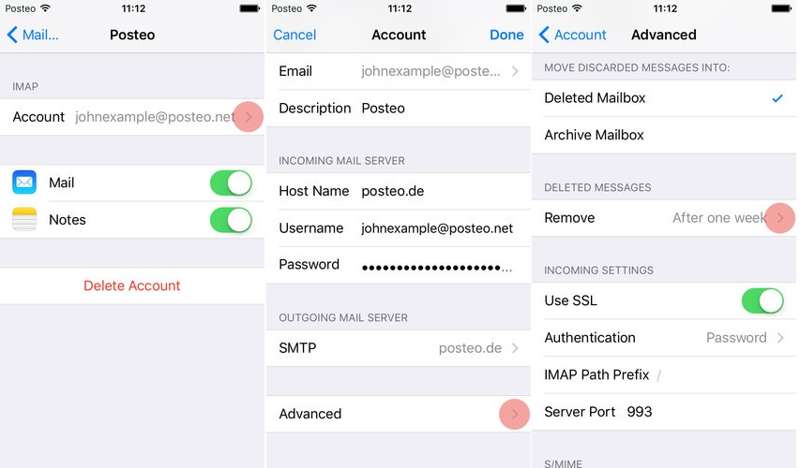
Étape 1 : Ouvrez le Paramètres app.
Étape 2 : Allez dans Courriel, presse hybrides, appuyez sur le compte de messagerie souhaité et appuyez sur votre compte.
Étape 3 : Assurez-vous de sélectionner Boîte aux lettres supprimées sous le Déplacer les messages rejetés dans titre. Appuyez sur Avancé, robinet Supprimer sous le Messages supprimés tête et choisissez une période appropriée.
Étape 4 : Maintenant, accédez à l'application Apple Mails et supprimez tous les e-mails de la Toutes les boîtes de réception dossier. Le dossier Corbeille sera vidé automatiquement.
Partie 3 : Comment supprimer un compte de messagerie sur iPhone
Par défaut, tous les e-mails que vous recevez sur votre iPhone sont stockés dans le dossier « Toutes les boîtes de réception ». Si vous avez ajouté plusieurs comptes de messagerie sur votre appareil, votre dossier « Toutes les boîtes de réception » sera rempli de nouveaux e-mails. La solution est simple : supprimez les comptes de messagerie secondaires de votre iPhone. Après cela, vous ne pourrez plus les supprimer. récupérer des e-mails sur iPhone.
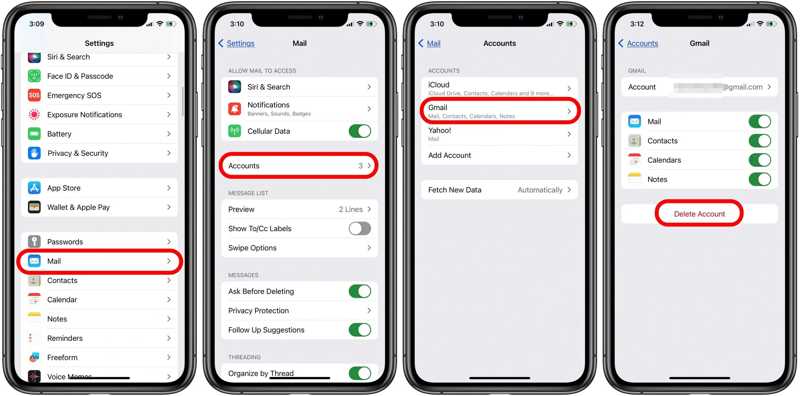
Étape 1 : Exécutez votre Paramètres app. Faites défiler vers le bas pour trouver l' Courriel et appuyez dessus.
Étape 2 : Presse hybrides et vous verrez tous les comptes ajoutés à votre iPhone.
Étape 3 : Appuyez sur le compte à supprimer. Pour supprimer uniquement le compte de messagerie, désactivez l'option à côté de CourrielSi vous souhaitez supprimer complètement le compte, appuyez sur Supprimer le compte.
Étape 4 : Lorsque vous y êtes invité, appuyez sur Supprimer de mon iPhone or Supprimer le compte dans la boîte de dialogue de confirmation.
Partie 4 : Comment supprimer les spams sur iPhone
Le spam désigne les messages électroniques non sollicités. Ils sont généralement envoyés en masse à une longue liste de destinataires, provenant de marques et d'organisations. Certains spams contiennent également des liens d'hameçonnage et des virus. Bien que l'application Apple Mail intègre le dossier Courrier indésirable, qui stocke les spams sur votre iPhone, elle ne peut pas identifier la plupart d'entre eux. Par conséquent, vous avez besoin d'une application de suppression d'e-mails performante, telle que Apeaksoft iPhone Eraser. Il peut vous aider à vous débarrasser des courriers indésirables sur votre iPhone.
La meilleure façon de supprimer les spams sur votre iPhone
- Effacez tous les e-mails indésirables sur votre iPhone en un seul clic.
- Désinstaller des applications sur iPhone sans réinitialisation d'usine.
- Propose trois niveaux d'effacement pour différents usages.
- Prend en charge les dernières versions des iPhones.
Téléchargement sécurisé
Téléchargement sécurisé

Comment supprimer les spams sur votre iPhone
Étape 1 : Connectez-vous à votre iPhone
Téléchargez et installez le meilleur logiciel de suppression d'e-mails sur votre ordinateur, puis ouvrez-le. Ensuite, connectez votre iPhone à votre ordinateur avec un câble Lightning. Le logiciel reconnaîtra alors immédiatement votre appareil.

Étape 2 : Choisissez un niveau
Il existe trois niveaux d’effacement :
Faible Le niveau écrase vos e-mails de spam une fois avec une vitesse plus élevée.
Milieu level écrase vos e-mails de spam deux fois pour s'assurer qu'ils sont irrécupérables.
Haute level écrase vos e-mails trois fois pour éliminer complètement les e-mails de spam.
Choisissez un niveau d’effacement approprié en fonction de votre état.

Étape 3 : Supprimer les spams
Une fois que vous êtes prêt, cliquez sur le Start bouton. Puis saisissez 0000 dans le champ et cliquez sur le effacer bouton pour commencer à effacer tous les e-mails sur votre iPhone ainsi que d'autres données et paramètres.

Conclusion
Maintenant, vous devez comprendre comment supprimer les e-mails sur votre iPhone Dans diverses situations. Vous pouvez supprimer un e-mail, les e-mails non lus ou tous les e-mails de votre téléphone en suivant les étapes appropriées. De plus, vous pouvez cesser de recevoir les e-mails d'un compte spécifique en le supprimant de votre iPhone. Apeaksoft iPhone Eraser vous permet de supprimer tous les e-mails sans récupération. Si vous avez d'autres questions à ce sujet, n'hésitez pas à laisser un message sous cet article.
Articles Relatifs
Vous voulez supprimer de la musique de l'iPhone, de l'iPad ou de l'iPod ? Suivez simplement cet article pour supprimer des chansons/albums/toutes les musiques/listes de lecture de l'iPhone avec 3 solutions simples.
Dans ce guide complet, vous pouvez apprendre à supprimer définitivement des photos de votre iPhone et à libérer de l'espace efficacement.
Si vous ne pouvez pas supprimer la mise à jour iOS, vous ne devriez pas manquer cet article. Il montre comment supprimer facilement la mise à jour iOS et la mise à jour logicielle sur iPhone et iPad.
Impossible de supprimer des photos de l'iPhone ou de trouver l'icône de la corbeille dans l'application Photos? Il existe plusieurs façons de résoudre ce problème et de supprimer des photos de l'iPhone.

